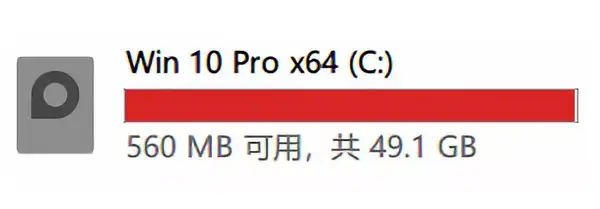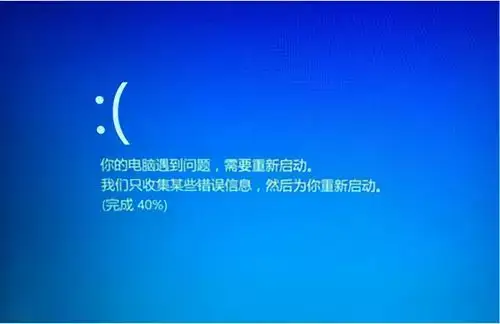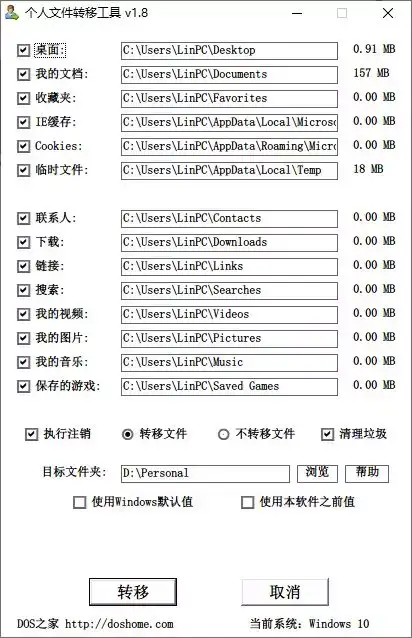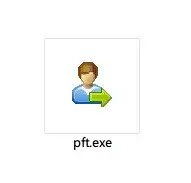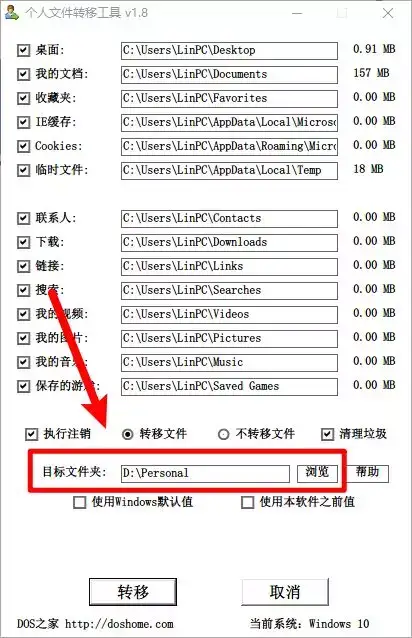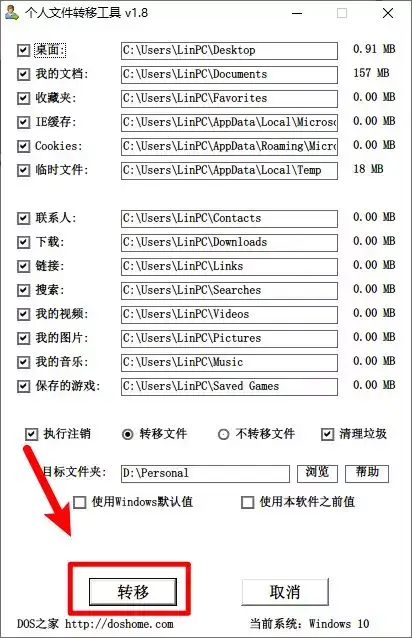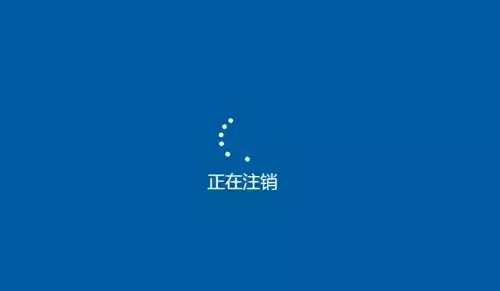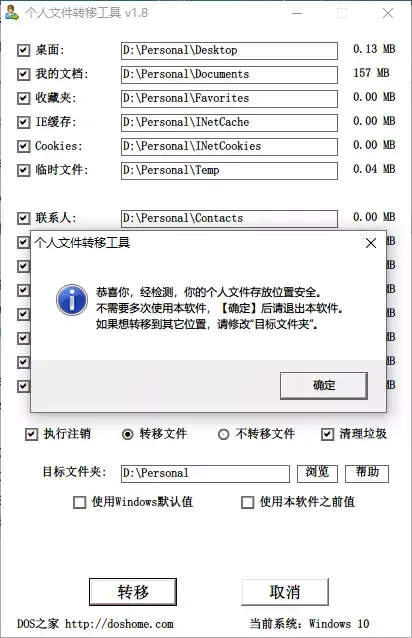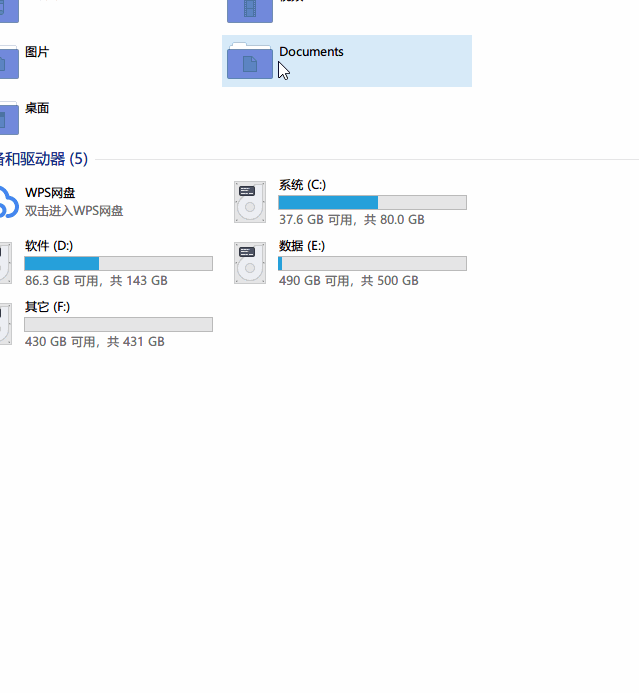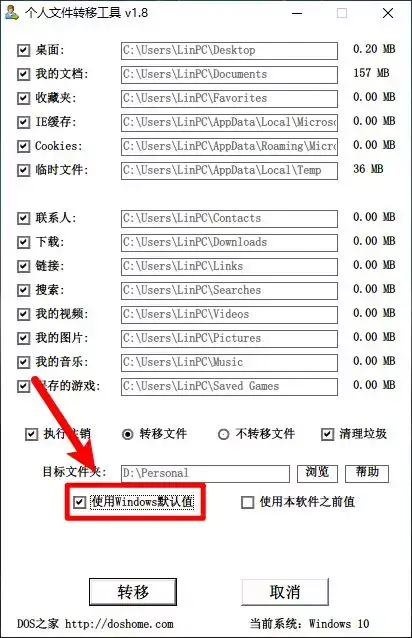c盘空间不够了怎么从别的盘转回c盘(怎么把c盘变成系统盘)
之前经常有小伙伴和小林君说自己的C盘空间有时候非常容易空间不足,感觉并没有装多少软件空间就要满了
对于这种情况其实最好的解决方法其实就是分一个大一些的C盘,这样基本都能解决问题,但是大部分小白并不懂得操作,而且涉及到分区如果操作不当很容易造成数据丢失问题
所以今天小林君教你另辟蹊径,不用去扩容C盘,我们只要把经常在C盘存放的数据位置改到其他盘存放,这样同样可以解决问题,而且如果你重装系统,还可以保留你的个人资料下来
需要用到的只有一个软件,软件名个人文件转移工具,可以把个人的文件比如“文档”、“桌面”等个人文件夹从C盘转移到D盘或者其他盘
这样有两个好处:
1.系统彻底瘦身,因为个人文件不会放在C盘,占用立马降低
2.在重装系统时可以保留个人文件,因为重装系统只需要格式化系统盘
下面讲下如何使用软件
1.安装&使用
首先下载好安装包,整个程序只有一个单文件,不需要安装,软件下载方式在文章底部
*注意,软件不要在桌面打开,因为要移动的是桌面文件,会造成问题,放到其他盘比如D盘打开
关闭所有其他正在运行的软件,然后打开软件,软件会自动识别出来电脑上个人文件的存放路径,右边会显示当前文件的大小
软件默认把文件夹位置转移到D盘的Personal文件夹中,如果你不想放到这个位置,点击下面目标文件夹旁边的浏览,选择要转移的文件夹即可
一般情况下不需要选择其他选项,软件自动都选择好了,点击转移即可开始自动转移
软件转移途中不需要操作,转移完成后会自动注销,然后再手动登录即可
进入桌面后再次打开软件,显示位置安全即可
不过有个小bug,打开此电脑,上面的快捷文件夹还是用的之前的路径,怎么解决?
右键单击文件夹,选择属性-位置,然后把转移工具中对应的路径填入,确定
除桌面以外的文件夹都这么操作,不过不设置也可以正常使用
如果想要恢复修改前的状态怎么设置?打开软件,勾选使用Windows默认值,然后直接点击转移即可
2.总结
除了上面的那个小bug以外,其他的小林君全部测试正常,这个软件的主要原理就是修改系统盘个人文件的默认存储路径,让系统换别的位置存储
适合C盘文件比较多,不方便重新分区的小伙伴使用,不过注意,不要把个人文件夹给误删了
3.下载方式
这里提供软件的下载方式
关注、转发和点赞后,私信数字【1081】给小林君即可获取下载方式